Uživatelská příručka pro iPad
- Vítejte
- Novinky v systému iOS 12
-
- Probuzení a odemknutí
- Seznámení se základními gesty
- Gesta pro modely s Face ID
- Orientace na ploše a v aplikacích
- Změny nastavení
- Pořízení snímku obrazovky
- Nastavení hlasitosti
- Změna nebo vypnutí zvuků
- Hledání obsahu
- Použití a přizpůsobení Ovládacího centra
- Otevření a uspořádání zobrazení dnešního dne
- Přístup k funkcím z uzamčené obrazovky
- Cestování s iPadem
- Nastavení času u obrazovky, povolených limitů a omezení
- Synchronizace iPadu pomocí iTunes
- Dobíjení a monitorování baterie
- Význam stavových ikon
-
- Najít přátele
- Najít iPhone
- Měření
-
- Prohlížení fotek a sledování videí
- Úpravy fotek a videí
- Uspořádání fotek v albech
- Hledání ve Fotkách
- Sdílení fotek a videí
- Prohlížení vzpomínek
- Hledání osob ve Fotkách
- Procházení fotek podle místa
- Použití Fotek na iCloudu
- Sdílení fotek ve sdílených albech na iCloudu
- Použití funkce Můj fotostream
- Import fotek a videí
- Tisk fotek
- Akcie
- Tipy
-
- Příslušenství dodávané s iPadem
- Připojení zařízení Bluetooth
- Streamování zvuku a videa do jiných zařízení
- Připojení k televizoru, projektoru nebo monitoru
- Ovládání zvuku na více zařízeních
- Apple Pencil
- Použití klávesnice Smart Keyboard a Smart Keyboard Folio
- Použití klávesnice Magic Keyboard
- AirPrint
- Handoff
- Použití univerzální schránky
- Zahajování a příjem Wi‑Fi hovorů
- Instant Hotspot
- Osobní hotspot
- Přenos souborů pomocí iTunes
-
-
- Začínáme s funkcemi zpřístupnění
- Zkratky zpřístupnění
-
-
- Zapnutí a procvičování VoiceOveru
- Změna nastavení VoiceOveru
- Seznámení s gesty VoiceOveru
- Ovládání iPadu pomocí gest VoiceOveru
- Ovládání VoiceOveru pomocí rotoru
- Používání klávesnice na obrazovce
- Psaní prstem
- Ovládání VoiceOveru z klávesnice Magic Keyboard
- Psaní Braillovým písmem na displej s použitím VoiceOveru
- Použití braillského řádku
- Použití VoiceOveru v aplikacích
- Předčítání výběru, předčítání obsahu obrazovky a odezva psaní
- Zvětšení
- Lupa
- Nastavení displeje
- Face ID a pozornost
-
- Asistovaný přístup
-
- Důležité informace o bezpečnosti
- Důležité informace o zacházení
- Roztažení aplikace na celou plochu displeje
- Získání informací o vašem iPadu
- Zobrazení nebo změna nastavení mobilních dat
- Další informace o softwaru a službách pro iPad
- Prohlášení o shodě s FCC
- Prohlášení o shodě s kanadskými standardy ISED
- Informace o laserovém zařízení třídy 1
- Apple a životní prostředí
- Informace o likvidaci a recyklaci
- Prohlášení o shodě s doporučením ENERGY STAR
- Copyright
Odesílání animovaných efektů v aplikaci Zprávy na iPadu
V aplikaci Zprávy ![]() můžete k vybrané zprávě připojit animaci s použitím bublinového efektu nebo vyplnit efektem (například balonky nebo konfetami) celou obrazovku zpráv. Stejným způsobem můžete posílat i důvěrné zprávy psané neviditelným inkoustem, který zůstává rozmazaný, dokud příjemce zprávu neodhalí přejetím prstem.
můžete k vybrané zprávě připojit animaci s použitím bublinového efektu nebo vyplnit efektem (například balonky nebo konfetami) celou obrazovku zpráv. Stejným způsobem můžete posílat i důvěrné zprávy psané neviditelným inkoustem, který zůstává rozmazaný, dokud příjemce zprávu neodhalí přejetím prstem.
Vytvoření a odeslání ručně psané zprávy
Zprávy můžete psát i prstem. Příjemce uvidí animaci psaní zprávy na papír.
Během konverzace otočte iPad na šířku a pak klepněte do textového pole.
Klepněte na
 na klávesnici.
na klávesnici.Napište zprávu prstem nebo klepněte na
 , vyberte uloženou zprávu a klepněte na Hotovo.
, vyberte uloženou zprávu a klepněte na Hotovo.Odešlete zprávu klepnutím na
 nebo odeslání zrušte klepnutím na
nebo odeslání zrušte klepnutím na  .
.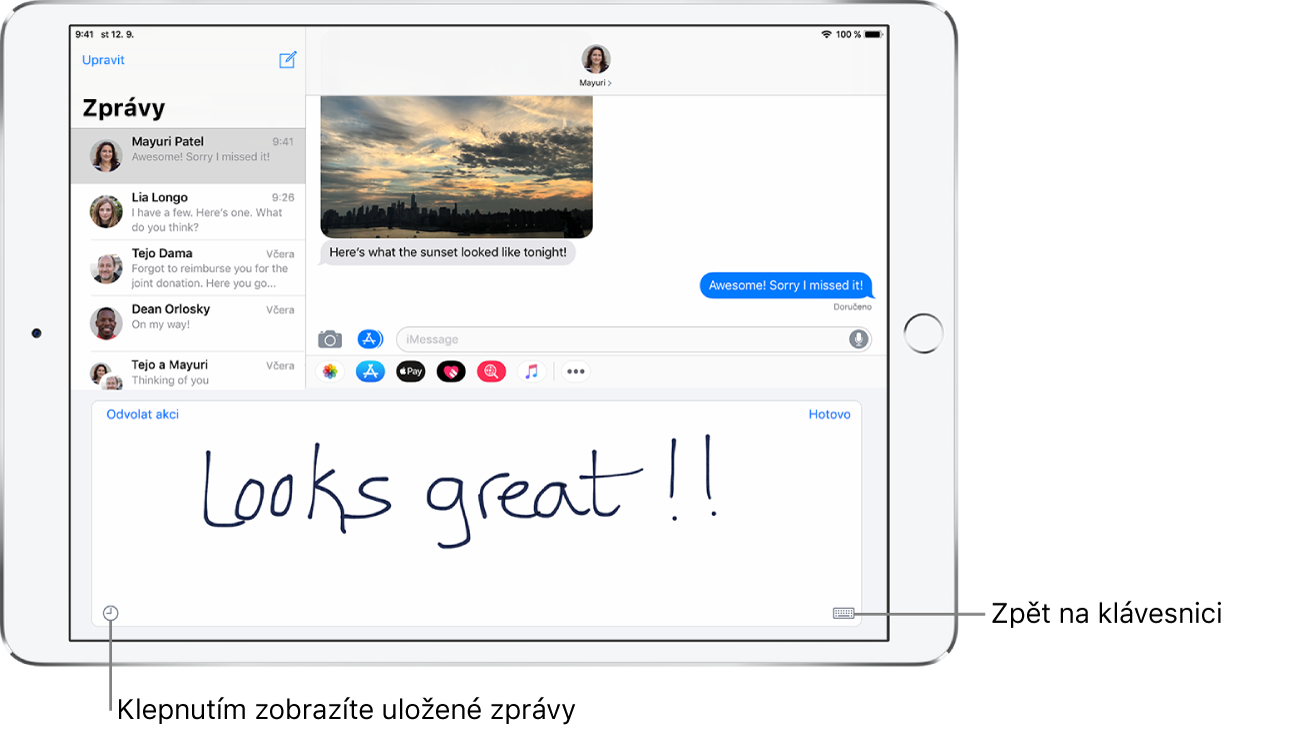
Ručně psaná zpráva se po vytvoření uloží. Chcete‑li se podívat na své uložené zprávy, klepněte na ![]() . Klepněte na zprávu, kterou chcete použít znovu. Chcete‑li uloženou zprávu smazat, podržte na ní prst, dokud se zprávy nezačnou třást, a pak klepněte na
. Klepněte na zprávu, kterou chcete použít znovu. Chcete‑li uloženou zprávu smazat, podržte na ní prst, dokud se zprávy nezačnou třást, a pak klepněte na ![]() .
.
Použití bublinového efektu
Po napsání zprávy podržte
 .
.Klepáním na jednotlivé volby zobrazíte náhled různých bublinových efektů.
Vyberte požadovaný efekt a pak zprávu odešlete klepnutím na
 .
.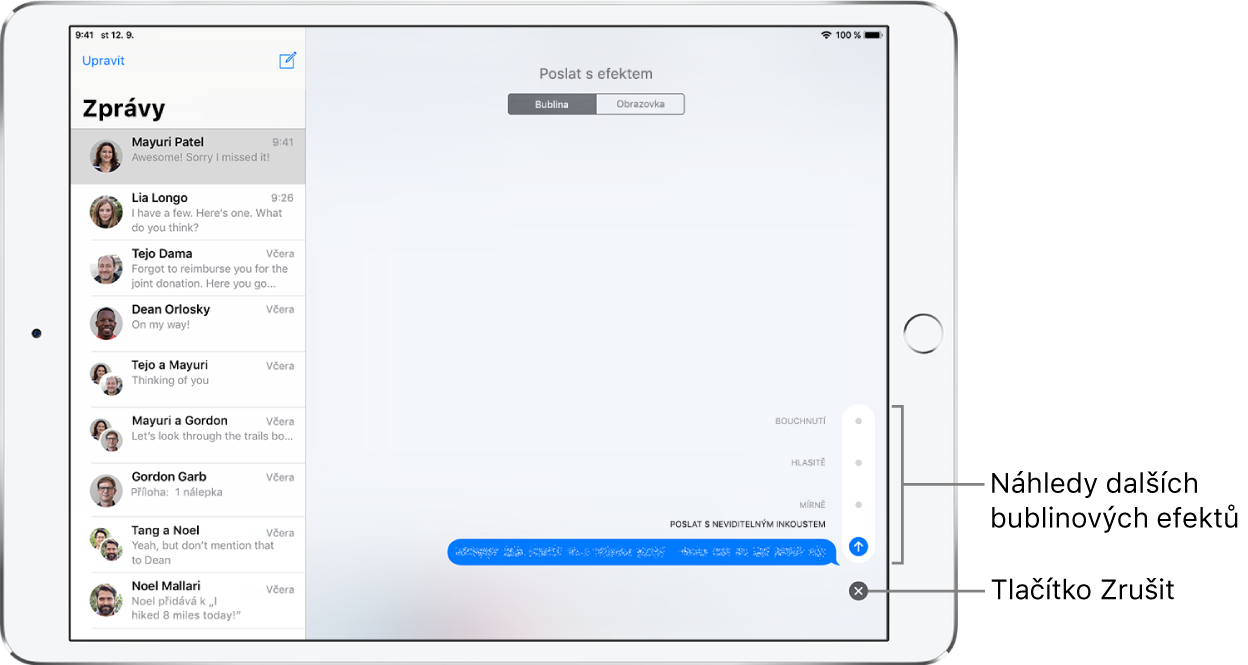
Tip: Chcete někomu poslat důvěrnou zprávu? Při použití neviditelného inkoustu zůstane zpráva rozmazaná až do chvíle, kdy ji příjemce odhalí přejetím prstu.
Použití celoobrazovkového efektu
Po napsání zprávy podržte
 .
.Klepněte na volbu Obrazovka a přejížděním doleva a doprava zobrazte náhledy různých celoobrazovkových efektů.
Vyberte požadovaný efekt a pak zprávu odešlete klepnutím na
 nebo její odeslání zrušte klepnutím na
nebo její odeslání zrušte klepnutím na  .
.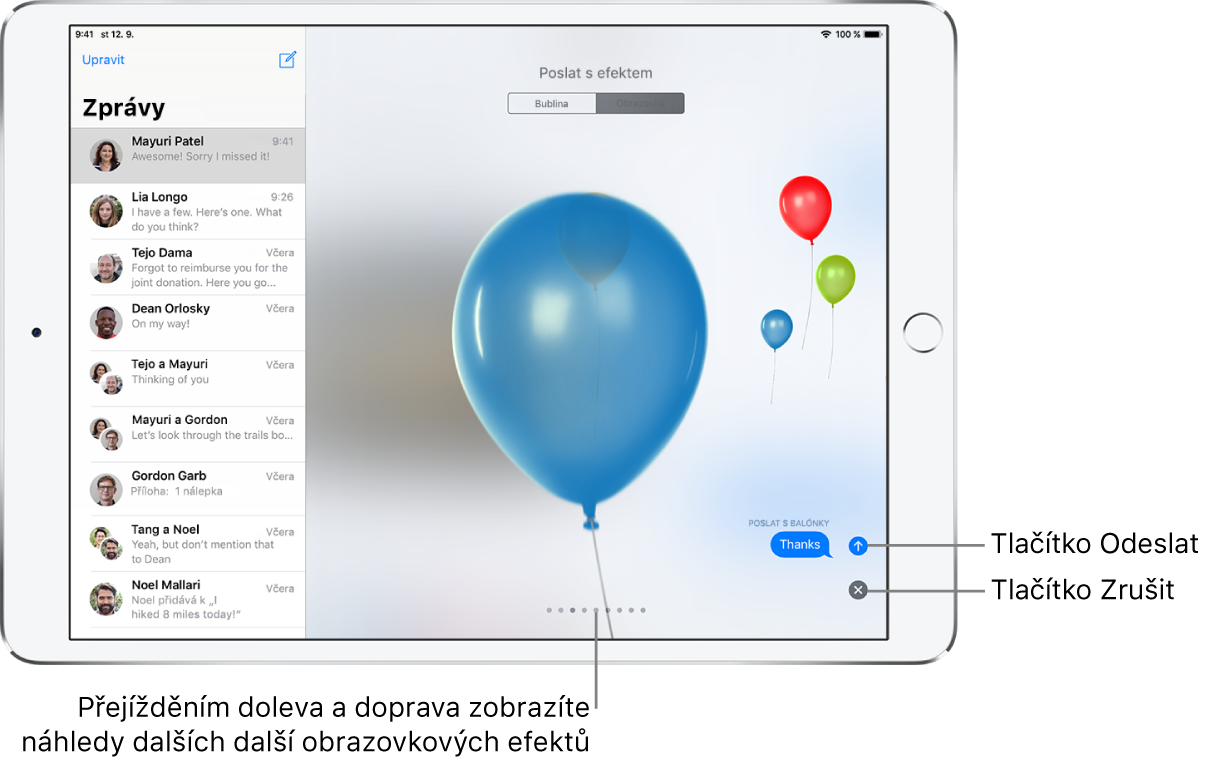
K některým textům přidává služba iMessage efekty automaticky:
Balónky k textu „Happy birthday“
Konfety k textu „Congratulations“
Ohňostroj k textu „Happy New Year“